【科技犬】隨著智慧手機、移動網際網路、通訊技術、大資料和人工智慧的革新和進步,資料成為未來最重要的價值,個人資料的儲存問題,已經成為市場的重要痛點和剛需。越來越多的使
2021-06-24 14:25:42
【科技犬】
隨著智慧手機、移動網際網路、通訊技術、大資料和人工智慧的革新和進步,資料成為未來最重要的價值,個人資料的儲存問題,已經成為市場的重要痛點和剛需。越來越多的使用者開始關注NAS產品。最初的NAS裝置價格較高,面向群體主要是企業,隨著網際網路及大資料的發展,個人及家庭對於資料儲存的意識逐漸興起,家庭私有云盤產品應運而生。
老牌廠商如群暉,威聯通等所提供的NAS產品,僅為不帶儲存的空箱產品,也就是說使用者還需要另外購置不同儲存容量價格不一的硬碟,與空箱產品配套使用且價格貴配置複雜。而新加入的廠商,如海康威視,貓盤,AIRDISK等提供了一體化的解決方案,並附帶1T-2T的儲存空間(內建硬碟)但連線穿透率不高。
現如今全球大資料呈現以ZB級爆炸式增長,圖片和視訊將會佔據其中80%的比重。但資料的快捷儲存分享,海量個人資料的隱私安全及高效便捷的資料管理便成為我們每個人不得不面對的問題。和傳統的成品NAS相比,新興的個人雲成為了很多使用者的首選,因為這類群體最 在意最核心的網路儲存、檔案管理功能等簡單易上手的功能是否方便,軟體生態方面是否豐富,價格實惠價效比高,而今天科技犬給大家帶來的就是極空間Z2家庭私有云,這款產品最大的特點就是簡單易用,比如系統會提供WEB端的桌面進行操作,支援各平臺APP連線、內建媒體庫插件,可以方便地管理相簿和電影、支援裝置資源管理等。並且還提供迅雷下載插件和網盤備份,更加符合國內使用者的需求。
那麼極空間Z2私有云究竟表現如何呢?通過科技犬的實際體驗來快速瞭解吧。
(注:以下測試手機採用華為Mate X2鴻蒙OS系統,請各位知悉)
外觀體驗:完美融入現代家居 工作時的噪音幾乎可以忽略不計
極空間Z2私有云外觀材質方面採用了親膚質感的塑膠材質,一貫的純色設計,輕鬆融入各種家居風格。硬而不脆,親膚耐用,手感細膩,彰顯穩重端莊的氣質。保證散熱效能的同時,降低機器工作噪音,通過這幾天的使用發現,極空間Z2私有云的工作時的噪音幾乎可以忽略不計。

極空間Z2私有云機身尺寸相較於一般NAS伺服器體積更小。其外觀較為特別,並不像傳統的NAS伺服器或是家用私有云儲存,而是更貼近與潮流數碼產品類型。

傳統的硬碟,必須隨身攜帶並與裝置連線,也無法與手機實現互聯,所有檔案的備份必須依靠電腦才能完成,不僅使用方式傳統,硬碟壽命也有一定的期限,如果突然損壞,資料很可能就面臨無法找回的風險,個人雲端儲存已經成為主流。

極空間Z2私有云內建雙硬碟位,集中儲存、管理家庭中的U盤、行動硬碟、電腦以及個人網盤等多種資料,使用者可以根據自身需求來選擇硬碟容量大小,使用前需要使用者手動安裝。

需要注意的是,插拔硬碟的操作需要將裝置關機,更換方式也非常簡單,按壓機身前面板就可以開啟前蓋,將硬碟置入其中。
前面板可以開啟,露出電源開關以及2個USB 3.0介面。尾部除了散熱孔和風扇外,提供了1個千兆網口、1個電源插孔和1個Reset插孔。最大儲存容量36TB,相當於可容納640萬張高清照片,或320萬首無損音樂,或3萬多部高清影片,不再擔心記憶體空間大小,不再顧慮手機空間限制,徹底解放手機空間,跟手機記憶體不夠說再見。
使用體驗:5分鐘即可完成硬體搭建和軟體準備
第1步:連線裝置
極空間Z2私有云接通電源,並使用包裝盒裡配送的連線網線,一端插入極空間個人雲端儲存千兆網口,另一端插入家庭網路路由器WLAN埠(確保網路正常工作),此時黃色燈快閃,等待使用者進行繫結。
第2步:下載客戶端
極空間Z2私有云相容iOS裝置和Andriod裝置,可通過下載「極空間」APP進行操控。在應用商店搜尋或掃描說明書提供的二維碼,下載並安裝「「極空間」APP。

第3步:裝置繫結
開啟「「極空間」,使用註冊的賬號登入。登入成功後,進入裝置列表頁面。點選「新增裝置」,可通過掃描極空間Z2私有云的二維碼進行手動繫結。
還可以通過自動掃描附近裝置,選擇已掃描到的極空間Z2私有云,點選「繫結裝置「。

極空間Z2私有云告別傳統NAS繁雜安裝部署流程,僅需上述的簡單步驟(安裝硬碟->裝置連線(網線和電源)->下載APP->繫結裝置->格式化硬碟),即可完成個人雲端儲存搭建,整體過程操作簡單、快速,5分鐘即可完成硬體搭建和軟體準備。
通過簡單繫結後並登陸「極空間」即可使用極空間Z2私有云,主介面頂部顯示目前儲存空間大小以及使用狀態,同時會提示目前手機尚未備份,點選進入後就可以對手機內相簿進行完全備份。

其他功能進行了分類,如極相簿、極影視、檔案管理、下載、安全管理、裝置監控、系統該設定、使用者等分類選項,作用都是顯而易見的,即使第一次上手也能瞬間明白。

極相簿和極影視的功能非常簡單,可以對私人云盤內的圖片及視訊進行查閱和觀看;檔案管理功能則提供了全部檔案、最近備份、最近檢視、下載到本機、最近刪除等應用,通過豐富的工具選項,滿足使用者多場景方面的應用。

比如科技犬選擇上傳視訊,在APP端選擇「上傳檔案」,上傳完畢後,通過檔案管理選項,能對上傳的視訊檔案進行查閱還能進行雲端觀看,並且還自動對上傳的視訊進行分類。

如上圖,選擇「檔案管理」、選擇「視訊」、在「視訊」選項中如「小於一分鐘」、「1-10分鐘」、「大於10分鐘」,使用者可快速找到想要的視訊內容,非常貼心好用。

無論是上傳的圖片還是視訊等檔案都可以進行檔案「移動」、「複製」、「刪除」或者「重新命名」等操作,還可以下載到手機,除此之外,極空間的外網分享服務做到了更具場景的適配,允許快速分享檔案到微信、QQ、和釘釘客戶端上,分享的有效期可以設定3天、5天、最長30天。分享後,他人訪問速度也特別快,真正做到了網盤的體驗。

值得一提是的是,極空間Z2私有云還支援閃電傳分享,可以將圖片、視訊等各種類型檔案進行類似百度網盤一樣分享給對方,通過系統生成的四位密碼供對方提取下載,不過該功能需要僅限極空間使用者間分享,整體操作體驗類似安卓手機系統。

科技犬是重度影視劇集愛好者,雖然視訊客戶端可以欣賞到絕大部分影視資源,但是受限網速、畫質、音效等諸多因素,觀看體驗並不是很好。下載的高清視訊資源不能很好的進行備份、分享、傳輸,尤其通過大屏電視觀看劇集,容量龐大的高清視訊並不能有效的通過U盤、行動硬碟等儲存介質進行資料間的拷貝,極空間個人雲端儲存的出現很好的解決了這些問題。

比如,科技犬將約50GB的視訊資源,通過PC端「極空間」上傳到極空間Z2私有云中,上傳速度到了35MB/s左右,8分鐘左右就已經上傳完畢,操作僅需兩步。另外,因為筆者經常出差和外拍,外網訪問這個功能也是NAS使用的重頭戲。極空間相對傳統NAS品牌在外網訪問上有明顯的速度優勢,由於一些原因群暉、威聯通官方的內網穿透訪問雖然能夠實現,但是速度一直都被使用者詬病。目前通過極空間內建的內網穿透服務,外網訪問NAS速度明顯有較大的提高。
首先,正如上文介紹註冊的時候我們使用手機號註冊,在外網訪問的時候也是直接登入手機號就可以連線。無需任何設定,內網外網自動切換,對小白使用者非常友好,使用極空間官方的內網穿透服務速度非常的快,可以看到在外網訪問下載檔案的速度達到了2.8MB/S,這已經跑滿了我上行寬頻的速度。是老牌NAS官方穿透速度的10倍。


極空間Z2私有云還支援區域網共享設定,可以讓家裡的電視或其他支援SMB協議的終端,直接訪問極空間中共享的影視劇或其他檔案,通過遙控器進行選擇即可進行視訊播放,播放效果異常流暢。

科技犬實測發現,無論是劇集的切換,還是通過「前進、後退」任意調整播放進度,播放的實時畫面均清晰、流暢,極空間個人雲端儲存的資料推流穩定且高效。即便用手機端「極空間App」訪問極空間Z2私有云來同時播放視訊資源,實時播放的畫面依然清晰、流暢!

值得一提是,極空間Z2私有云設立多賬戶管理機制,一臺主機多人共享的同時,還能夠設定公共空間和私密空間。通過管理員設定不同許可權,將家庭賬戶進行空間隔離,並配置加密保險箱技術,進行二層保護,管理員也無法訪問他人賬戶,方便多人共享資料的同時,又能夠保護個人資料隱私。

得益於出色的虛擬網路高速通道及高效能的網路硬體配置,極空間Z2私有云可實現超高速穩定訪問,無論身處國內還是海外均能享受高速帶來的便利。

極空間Z2私有云PC客戶端還與網盤打通,可將雲盤資料推送到網盤,同時還支援離線下載,從此不用擔心公有云盤停運。眾所周知,公有網盤要麼需要按月收費,要麼限速,甚至隨時還有關停風險。只有個人雲端儲存,網速自己控制,超高速訪問,2GB視訊下載不到1分鐘,更好的實現個人管理家庭資料或團隊資料分享,自己的資料自己管理,放心儲存和使用。
體驗總結:
身處影音娛樂時代,越來越豐富的內容產品讓我們的生活更加精彩和有趣,所以我們對內容產品的要求也越來越高,經典的高清4K電影、高品質無損的音樂、攝影愛好者們的原檔照片、家庭的相簿和精彩視訊,這些內容對每個人來說都是非常珍貴的資料,但對於儲存和管理來說,不僅需要佔用大量的儲存空間,也需要耗費不小的管理精力。
個人資料的儲存,已逐漸成為市場的重要痛點和剛需極空間Z2私有云通過簡單的操作即可將這些重要的大容量的檔案下載並進行有效的備份,對於一般的日常儲存來說已經是綽綽有餘了。極空間個人雲端儲存的出現很大程度了滿足了使用者對大容量儲存和備份的需求,同時售價比較親民。整體外觀設計很好的融入現代家居的風格。整體操作體驗也非常簡單易上手,通過操作手機APP端、PC端、電視端等多場景操作也將是異常的輕鬆。
相關文章
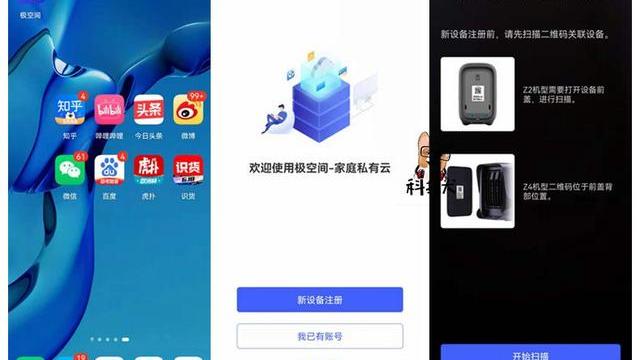
【科技犬】隨著智慧手機、移動網際網路、通訊技術、大資料和人工智慧的革新和進步,資料成為未來最重要的價值,個人資料的儲存問題,已經成為市場的重要痛點和剛需。越來越多的使
2021-06-24 14:25:42
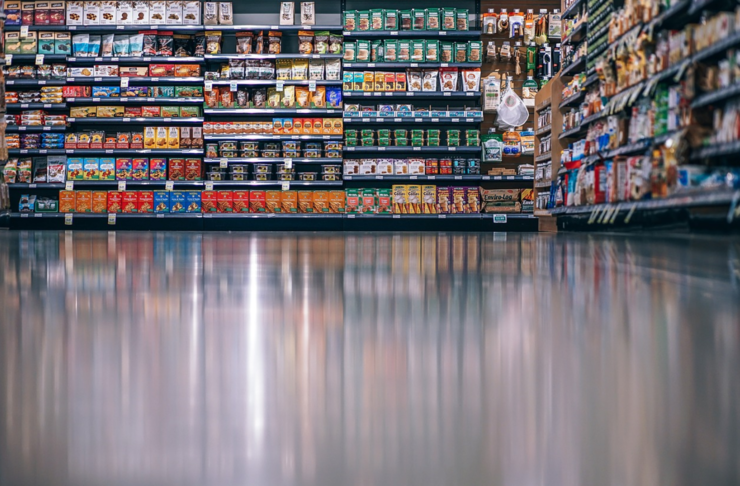
今年的618彷彿沒了往年的熱鬧。沒了鋪天蓋地的廣告宣傳,也沒了頻繁上熱搜的618關鍵詞,朋友圈也幾乎沒看見618的身影。安安靜靜的618,可謂是「佛系」。大部分電商平臺連整體GMV
2021-06-24 14:24:36

果粉之家,專業蘋果手機技術研究十年!您身邊的蘋果專家~蘋果官網宣佈,最新零售店Apple Tower Theatre 於本週四在洛杉磯市中心歷史悠久的百老匯劇院區開幕。Apple Tower Theatre
2021-06-24 14:23:35

【TechWeb】6月24日訊息,富滿微電子集團股份有限公司在近期的投資者關係活動上表示,12寸的工藝會更先進,往12寸走後成本可以降低15%-20%的樣子,售價不變。以下為問答環節記錄:Q:現
2021-06-24 14:23:28

經過近段時間3070Ti以及3080Ti的型號釋出,讓NVIDAI整個RTX 30系列得到全面的補充,各效能型號的過渡更為平滑,加之新版顯示卡在NVIDIA的有效干預下,其在挖礦端的算力表現得到限制
2021-06-24 14:22:29

#七彩虹顯示卡#七彩虹在日本推出bilibili聯名款iGame RTX 3060bilibili E-sports Edition OC 12G,採類似 Founder Edition的正反雙風扇散熱器中國板卡品牌七彩虹的日本代理商
2021-06-24 14:04:10